怎么关闭打开软件的弹窗 Win10如何关闭软件打开时的提示弹窗
更新时间:2024-02-11 12:07:08作者:jiang
如今计算机已经成为我们生活中不可或缺的一部分,而软件的使用更是我们工作和娱乐的重要组成部分,随着软件的不断更新与安装,我们常常会遇到烦人的提示弹窗。特别是在使用Windows 10操作系统时,许多软件在打开时会自动弹出各种提示窗口,给我们带来不便和困扰。如何关闭这些弹窗,使我们的使用体验更加顺畅?本文将为您详细介绍Win10下关闭软件打开时的提示弹窗的方法。
操作方法:
1.
右键单击“此电脑”图标,在右键菜单中选择“属性”。弹出的属性窗口中,单击“安全和维护”选项。
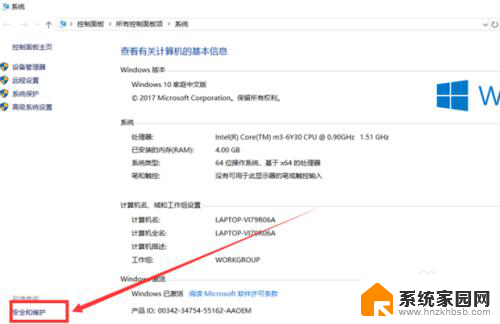
2.安全和维护界面中,单击“更改用户账户设置控制”选项。
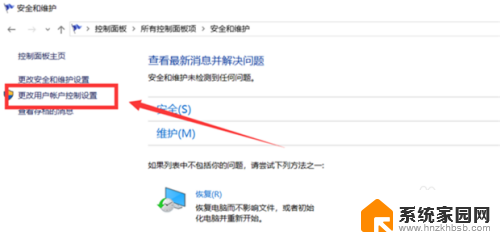
3.弹出的窗口中,将控制按钮调到最下面的一个格。单击下方“确认”按钮保存设置。
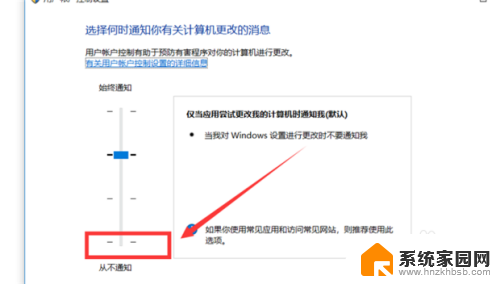
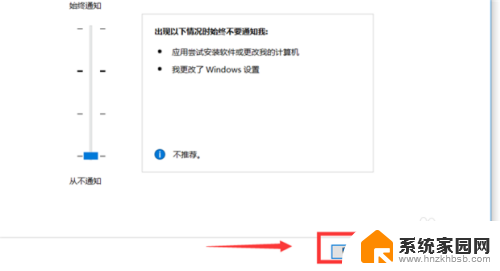
4.最后由于更改设置会有询问窗口弹出,单击“是”即可完成设置。
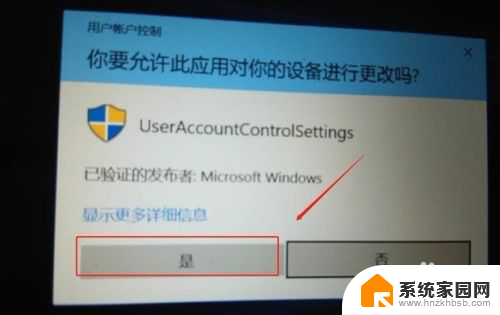
以上是如何关闭打开软件弹窗的全部内容,如果遇到这种情况,你可以按照以上步骤解决,非常简单快速。
怎么关闭打开软件的弹窗 Win10如何关闭软件打开时的提示弹窗相关教程
- 关闭win10提示窗口 Win10如何关闭打开软件时的提示弹窗
- win10关闭弹窗提示 禁用Win10打开软件时的提示弹窗
- win打开软件老是提示 win10打开软件老是弹出提示窗口怎么关闭
- 电脑打开文件总是弹出窗口 Win10打开软件时如何取消弹出的提示窗口
- window10应用弹窗 Windows 10关闭应用打开时的弹窗方法
- win10启动程序的时候弹出对话框 Win10打开软件时如何取消弹出提示窗口
- win10系统弹窗广告怎么关闭 win10如何彻底关闭弹窗广告
- win10用户账户控制弹窗怎么关闭 win10账户控制弹窗关闭教程
- window10怎么禁用系统弹窗 Win10电脑桌面广告弹窗的关闭教程
- win10使用繁体软件关闭两次再打开会弹出吗 win10关闭繁体输入法快捷键的方法
- win十电脑为什么新建不了文件夹 win10桌面右键无法新建文件夹解决方法
- uefi怎么备份win10系统 如何创建Win10系统备份
- windows输入法切换快捷键设置 Win10输入法切换快捷键Shift修改方法
- windows10从哪看显卡 笔记本电脑显卡信息怎么查看
- win10桌面图标边框 电脑桌面边框颜色修改
- windows10开机进入安全模式快捷键 win10安全模式进入教程
win10系统教程推荐
- 1 windows输入法切换快捷键设置 Win10输入法切换快捷键Shift修改方法
- 2 windows10从哪看显卡 笔记本电脑显卡信息怎么查看
- 3 windows10开机进入安全模式快捷键 win10安全模式进入教程
- 4 win系统激活时间 win10怎么看系统激活时间
- 5 如何更改windows10开机密码 笔记本开机密码如何修改
- 6 win10怎么找自动下载的流氓软件 win10搜索程序的方法
- 7 win10怎么允许防火墙 怎么设置防火墙允许特定IP地址
- 8 win10电脑密码忘记怎么办破解 笔记本电脑登录密码忘记了怎么办
- 9 window10系统怎么调字体大小 笔记本怎么调整字体大小
- 10 笔记本win10wifi不可用 笔记本连接不上公共场所的无线网络怎么办